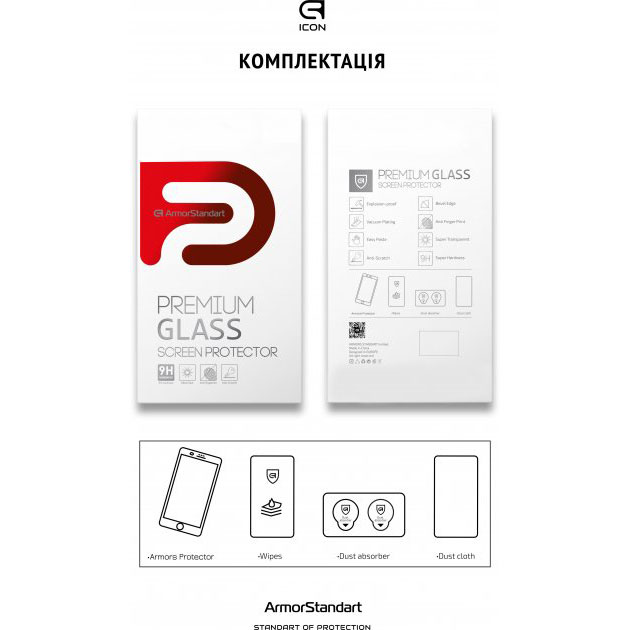Захисне скло ArmorStandart Icon 3D для Apple iPhone 11 Pro Max/XS Max Black (ARM55717-GI3D-BK)

Характеристики
iPhone:
iPhone 11 Pro Max, iPhone XS Max
Міцність:
9H
Товщина:
0.3 мм
Опис
Захисне скло Armorstandart Icon Series — це новий неймовірний рівень захисту дисплеїв смартфонів. У виробництві використовується інноваційне загартоване скло, яке проходить спеціальну обробку упродовж кількох годин для досягнення максимальної міцності й гладкості поверхні. Завдяки цьому вдалося досягти ідеальної прозорості захисного покриття без спотворень зображення, а також найкращого захисту від тріщин і подряпин.
Установивши це захисне скло, чутливість дисплея ніяк не зміниться. У ньому міститься спеціальний матеріал, що перешкоджає появі відколів.
Верхня частина скла містить фінально допрацьоване олеофобне і гідрофобне покриття. Під час використання скла це забезпечує максимально природні тактильні відчуття — пальці легко ковзають по поверхні. Зображення показується з високою чіткістю і природною яскравістю.
Задня частина по всій площі покрита великим клейовим шаром найкращої якості. Вдалося досягти того, що повністю немає пухирів під час первинного встановлення.
Захисне склоArmorstandart Icon Series має автентичні габарити та товщину на 0.3 мм. Передбачено вирізи під усі датчики, камери та роз'єми.
До комплекту входить усе потрібне для швидкого та комфортного встановлення.
Особливості:
- Інноваційне загартоване скло
- Максимальна міцність і гладкість поверхні
- Ідеальна прозорість захисного покриття без спотворень
- Остаточно допрацьоване олеофобне і гідрофобне покриття
- Клейова основа найкращої якості
- Автентичні габарити й оптимальна товщина
- Вирізи під усі датчики, камери та роз'єми
Подібні товари
Захисне скло конфіденційності ZK для iPhone 14 Pro 2.5D Anti Peep 0.26mm [Mesh + Anti Static]
Захисне скло Spigen Screen Protector EZ FIT GLAS.tR для iPad Pro 11" [2024] (AGL07788)

Захисне скло ArmorStandart Icon 3D для Apple iPhone 11 Pro Max/XS Max Black (ARM55717-GI3D-BK)
Підтвердження по SMS
×Код відправлено на